Belirli fotoğraf dosyalarını paylaşmak istemiyorsanız veya birinin iPhone'unuzda bir veya daha fazla albüme erişimi varsa, şunları yapabilirsiniz: fotoğrafları gizle veya albümleri kilitle (L' dahilmaskeli albüm). Tabii ki, bunlara bir kez daha erişebilirsiniz. gizlenmiş dosyalar ou kilitli iPhone'unuzda, istediğiniz zaman. iPhone'unuzda albümleri gizlemek için uygulamalar da indirebilirsiniz, ancak bunlara mutlaka ihtiyacınız yoktur. Bunlar, yalnızca birkaç dakikanızı alacak, doğrudan iPhone'unuzdaki basit manipülasyonlardır. Yani bu makalede bulacaksınız fotoğraflar nasıl gizlenir cihazınızda iPhone et bir klasör nasıl kilitlenir. İyi okumalar!
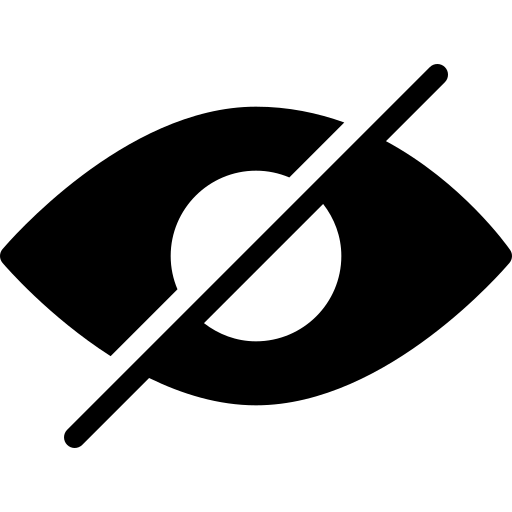
iPhone cihazınızdaki fotoğrafları gizleme veya gizleme adımları
karar verdiğiniz andan itibaren fotoğraf veya video dosyalarını gizle, bunlar başlıklı belirli bir albüme taşınacak maskeli albüm. Böylece bu fotoğraf veya video dosyaları artık kitaplığınızda görünmeyecektir. Aynısı diğer albümler veya Widget iPhone'unuzun ana ekranındaki fotoğraf. Ama albüm ne için Maskeli eğer hala danışabilirsek? Bil ki, o zamandan beri iOS 14 sistem güncellemesi, şimdi yapabilirsin Gizli albümü devre dışı bırak, bu nedenle bir yol kilit. yani senin fotoğraf veya video dosyaları irade tamamen gizli. İkincisi devre dışı bırakıldıktan sonra bile Gizli albüme tekrar erişmenin oldukça mümkün olduğunu unutmayın. Gizlemeye karar verdiğiniz tüm fotoğraf veya video dosyalarını bulabileceksiniz. Masked albümünü yeniden etkinleştirme.
İşte takip etmeniz gereken adımlar fotoğraf veya video dosyalarını gizle iPhone'unuzda:
- Uygulamayı aç Fotoğraflar iPhone'unuzda
- Şimdi gizlemek istediğiniz fotoğraf veya video dosyalarını seçin
- Düğmesine basın Hisse
- basın Saklamak
- Seçili fotoğraf veya video dosyalarının gizlenmesini onaylamanız yeterlidir.
İPhone'da gizli fotoğraf veya video dosyaları nasıl bulunur?
Daha önce gizlediğiniz fotoğraf veya video dosyalarına tekrar erişmek istediğinizde izlemeniz gereken adımlar şunlardır:
- Uygulamayı aç Fotoğraflar
- Bulun. Yardımcı Programlar altında gizli
- Maskelemeyi geri almak istediğiniz fotoğrafları seçin
- basın Hisse
- basın ekran
İPhone'da Gizli albüme tekrar nasıl erişilir?
gibi birçok ayar iPhone'da önceden depolanmıştır.otomatik düzeltme ya da parlaklık ayarları. Aynı şey albüm için de geçerli Maskeli: bu sonuncusu varsayılan olarak etkin. İhtiyaç hissederseniz devre dışı bırakmak size kalmış. Albümü devre dışı bıraktığınızda Maskeli, fotoğraf veya video dosyaları artık uygulamada görünmüyor Fotoğraflar iPhone'unuzdan. Nasıl bulacağınız aşağıda açıklanmıştır:
- Uygulamayı aç Fotoğraflar
- açık Albümler
- Albüm Maskeli ekranı kaydırdığınızda en altta
iPhone'da Gizli Albümü Devre Dışı Bırak
Yöntemlerden biri devre dışı bırakmak albüm Maskeli ve fotoğraf veya video dosyalarının artık uygulamada görünür şekilde görünmediğinden emin olun. Fotoğraflar iPhone'unuzdan takip etmeniz gereken adımlar şunlardır:
- Oyunda görüşürüz ayarlar iPhone'unuzdan
- basın Fotoğraflar
- Ekranın altına giderek ayarı kapatın Maskeli Albüm

